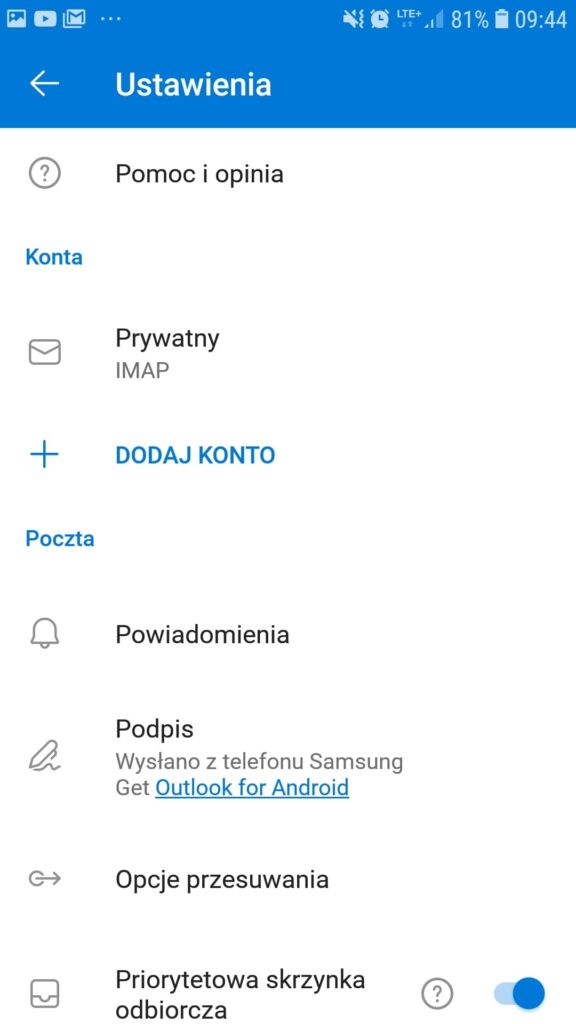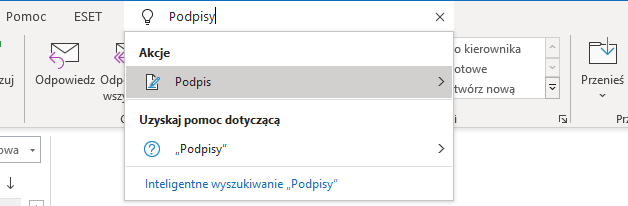
Podczas konfiguracji klienta poczty e-mail będziesz miał możliwość m.in. skonfigurowania asystenta nieobecności tj. autoresponder, stopki czyli automatycznego podpisu wiadomości e-mail i inne opcje, odpowiedzialne za automatyzację programu pocztowego Outlook. Jeśli zastanawiasz się jak ustawić stopkę w Outlooku czytaj dalej.
- Co to jest automatyczny podpis wiadomości e-mail?
- Jak skonfigurować podpis w innych programach pocztowych?
- Microsoft Outlook – jak cofnąć lub zmienić wysłanego maila?
W programie Microsoft Outlook możesz utworzyć jednocześnie wiele podpisów dla wiadomości e-mail. Każdy ze skonfigurowanych podpisów może zawierać tekst, obrazy, elektroniczną wizytówkę, logo, a nawet obraz z podpisem.
Microsoft Outlook pozwala na konfigurację mechanizmu w taki sposób aby podpisy były automatycznie dodawane do wszystkich wiadomości wychodzących. Możesz też dodawać go do wiadomości indywidualnie.
Automatyczny podpis do wiadomości e-mail skonfigurujesz w aplikacji mobilnej Outlook, w poczcie Outlook pakietu Office 365 oraz w bezpłatnej poczcie Outlook w ramach pakietu Office Online za darmo (także bezpłatny Word Online i bezpłatny Excel Online).Z tego artykułu dowiesz się jak ustawić stopkę w Outlooku w każdej z dostępnych wersji.
Jak ustawić automatyczny podpis w Microsoft Outlook?
- Podpis do wiadomości e-mail w aplikacji Outlook
- Podpis automatyczny w darmowej poczcie Microsoft Outlook
- Automatyczne podpisy do wiadomości e-mail w aplikacji mobilnej Outook
Uruchom aplikację Outloook na komputerze PC lub Mac:
- Skorzystaj z wyszukiwarki funkcji i wpisz Podpisy.
- Przejdź do edycji podpisów
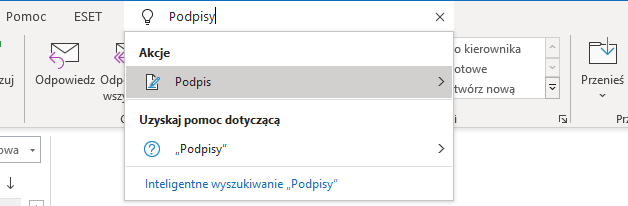
lub
- Rozpocznij redagowanie nowej wiadomości e-mail
- Skorzystaj z funkcji Podpisy Outlook.
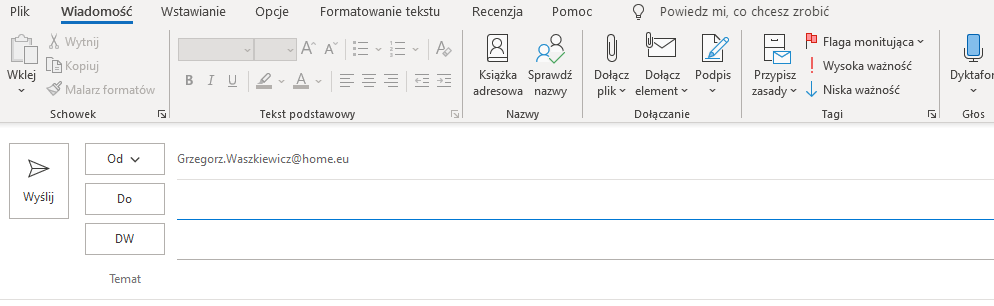
Tworzenie podpisów:
- W obszarze Wybierz podpis do edycji wybierz pozycję Nowy, a następnie w oknie dialogowym nowy podpis wpisz nazwę podpisu.
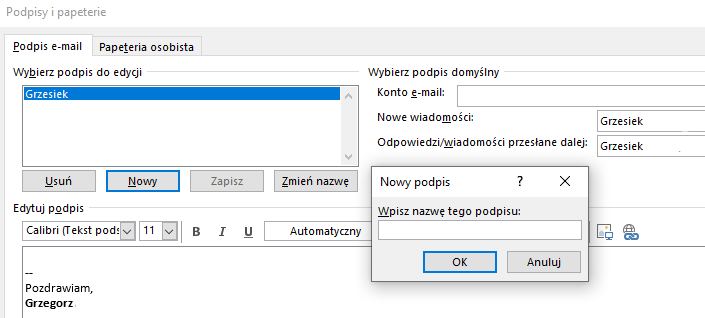
- Utwórz podpis. Możesz wybrać dla niego dodatkowe opcje, np. ustawić kiedy jaki podpis ma być używany, np. podczas redagowania nowych wiadomości Outlook lub podczas odpowiadania na otrzymaną już korespondencję.
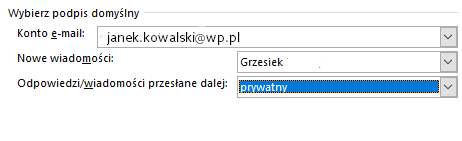
Podczas pisania wiadomości możesz także ręcznie wybrać z którego podpisu chcesz skorzystać w danej chwili:
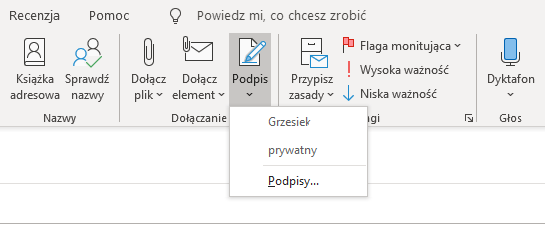
Bezpłatna poczta Microsoft Outlook:
- Przejdź na stronę logowania do darmowej poczty Outlook: www.outlook.com
- Rozwiń Opcje konta > wybierz Ustawienia.
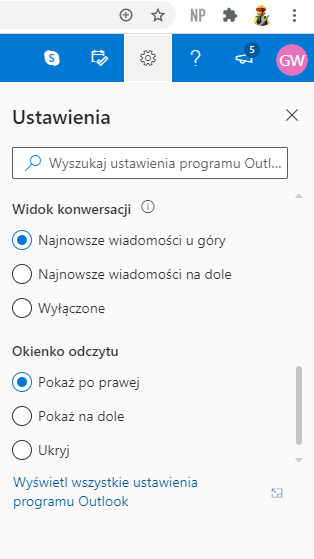
- W sekcji Poczta > Redagowanie i odpowiadanie edytuj ustawienia podpisów.
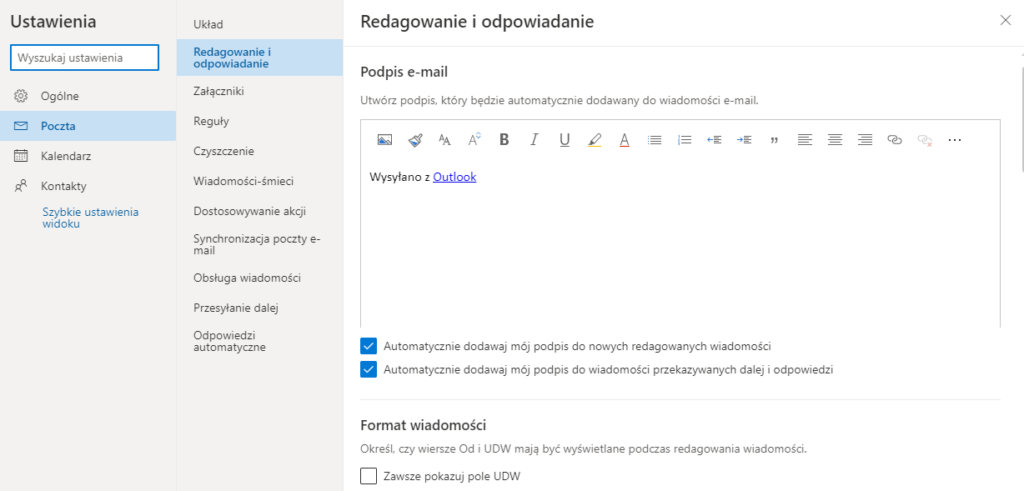
Podczas tworzenia nowej lub odpowiadania na otrzymaną pocztę w darmowej poczcie Outlook możesz także ręcznie wybrać z którego podpisu chcesz w tym momencie skorzystać. Sprawdź jak wstawić stopkę do wiadomości e-mail poczty Outlook i jak ustawić stopkę w Outlooku, która automatycznie będzie dodawana do wiadomości e-mail.
Rozwiń opcje wiadomości e-mail i wybierz Wstaw podpis, następnie wybierz jeden z dostępnych podpisów i wstaw stopkę wiadomości Outlook.
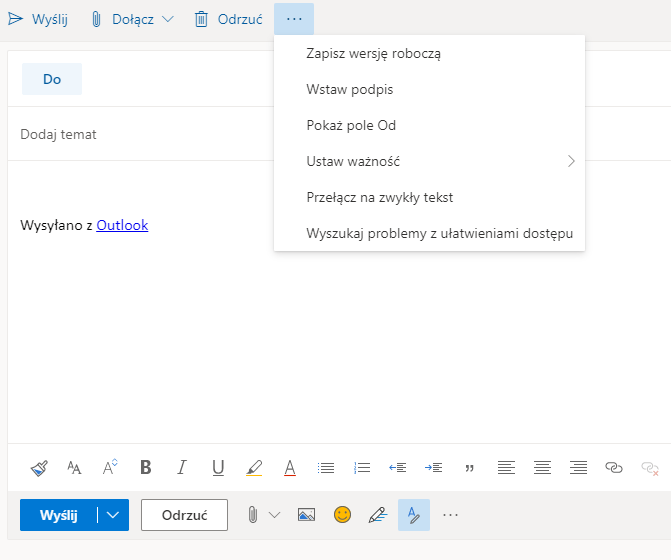
Mobilna aplikacja Microsoft Outlook:
- Uruchom aplikację mobilną Outlook na telefonie lub tablecie, a następnie przejdź do opcji aplikacji.
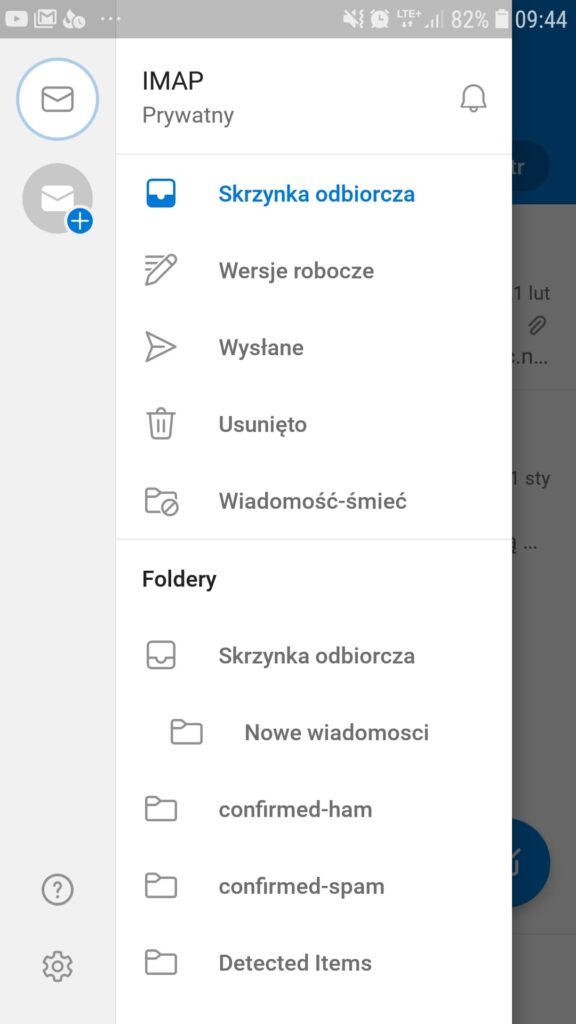
- Wybierz Ustawienia (koło zębate)
- Edytuj podpis.